
আপনার কি আপনার স্যামসাং এ স্থান সমস্যা আছে? আপনি যদি এমন একজন ব্যক্তি হন যিনি প্রচুর ফটো এবং ভিডিও তোলেন এবং পরে সেগুলি মুছে ফেলেন, আপনি সহজেই এই ছোট্ট সমস্যাটি সমাধান করতে পারেন। কম্পিউটারে আমরা স্থান খালি করতে ট্র্যাশ থেকে ফাইল মুছে ফেলতে বেশি অভ্যস্ত, কিন্তু আমরা মোবাইল ফোনেও এটা করতে পারি। আপনি যদি জানতে চান কিভাবে Samsung ট্র্যাশ খালি করবেন, আমি আপনাকে পড়া চালিয়ে যাওয়ার পরামর্শ দিচ্ছি।
এই নিবন্ধে আমরা ধাপে ধাপে ব্যাখ্যা করব কিভাবে এই কাজটি সম্পাদন করতে হয়। আমরা মন্তব্য করব যেখানে ট্র্যাশ ক্যান খুঁজে পাবেন এবং কিভাবে স্থায়ীভাবে ফাইল মুছে ফেলবেন এবং আপনার মোবাইলে জায়গা খালি করবেন। কার্যকরভাবে আপনার ফোন পরিষ্কার করতে এই সহজ পদক্ষেপগুলি অনুসরণ করুন৷ দেখবেন কত সহজ!
আমার স্যামসাং মোবাইলের রিসাইকেল বিন কোথায়?

আমরা যখন কোনো ফাইল মুছে ফেলি, তা ছবি হোক বা ভিডিও, আমাদের Samsung মোবাইল সেটিকে ট্র্যাশে পাঠায়। সেখানে, মুছে ফেলা ফাইলগুলি সম্পূর্ণরূপে অদৃশ্য হওয়ার আগে 30 দিনের জন্য থাকে। এই ট্র্যাশটি কোথায় থাকতে পারে তা জানা খুব কার্যকর হতে পারে যদি একদিন আমরা 30 দিন অতিবাহিত হওয়ার আগে একটি মুছে ফেলা ফাইল পুনরুদ্ধার করতে চাই বা যদি আমরা Samsung ট্র্যাশ খালি করতে চাই।
এটি অ্যাক্সেস করার জন্য আমাদের মোবাইলের সেটিংসে অনুসন্ধান করার প্রয়োজন নেই, শুধু গ্যালারিতে যান। সেখানে একবার, আমাদের মেনু খুলতে তিনটি পয়েন্ট দিতে হবে। বেশ কয়েকটি বিকল্প প্রদর্শিত হবে, এবং তাদের মধ্যে একটি হল "ট্র্যাশ"। যদি আমরা এটি দিই, এটি আমাদেরকে গত 30 দিন থেকে মুছে ফেলা সমস্ত ফাইল দেখাবে। এছাড়াও, এটি ট্র্যাশে থাকা ছবি এবং ভিডিওগুলির সংখ্যা সম্পর্কে আমাদের জানায় এবং বিজ্ঞপ্তি দেয় যে সেগুলি মুছে ফেলার 30 দিন পরে স্থায়ীভাবে মুছে ফেলা হবে৷
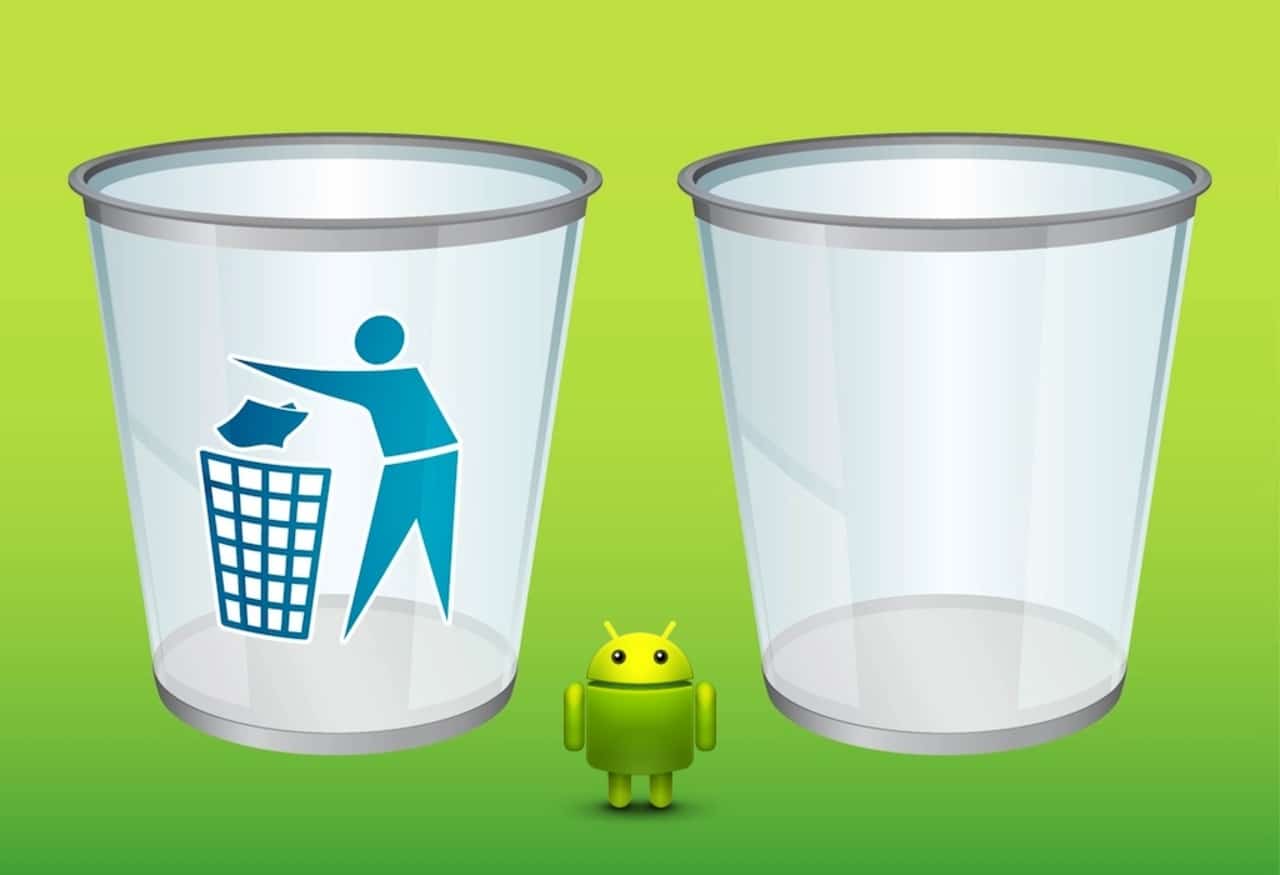
কিভাবে আমার ফোনে রিসাইকেল বিন খালি করব?

ট্র্যাশ কোথায় আছে সে সম্পর্কে আমরা একবার পরিষ্কার হয়ে গেলে, এটি খালি করা খুব সহজ। যে কোনও ক্ষেত্রে, যাতে ভুল না হয় এবং সবকিছু ঠিকঠাক হয়, আমরা মন্তব্য করব ধাপে ধাপে কিভাবে Samsung ট্র্যাশ খালি করবেন।
- আপনার মোবাইলের গ্যালারি অ্যাক্সেস করুন।
- মেনু খুলতে তিনটি বিন্দু নির্বাচন করুন।
- "ট্র্যাশ" হিট করুন।
- "খালি" ক্লিক করুন।
- "আপনি কি ট্র্যাশ খালি করতে চান? X আইটেম স্থায়ীভাবে মুছে ফেলা হবে।" তারপরে আপনার কাছে "বাতিল" বা "ট্র্যাশ খালি" করার বিকল্প রয়েছে। আপনি যদি পরিষ্কার হন যে আপনি সেই সমস্ত ফাইল স্থায়ীভাবে মুছে ফেলতে চান, দ্বিতীয় বিকল্পে ক্লিক করুন।
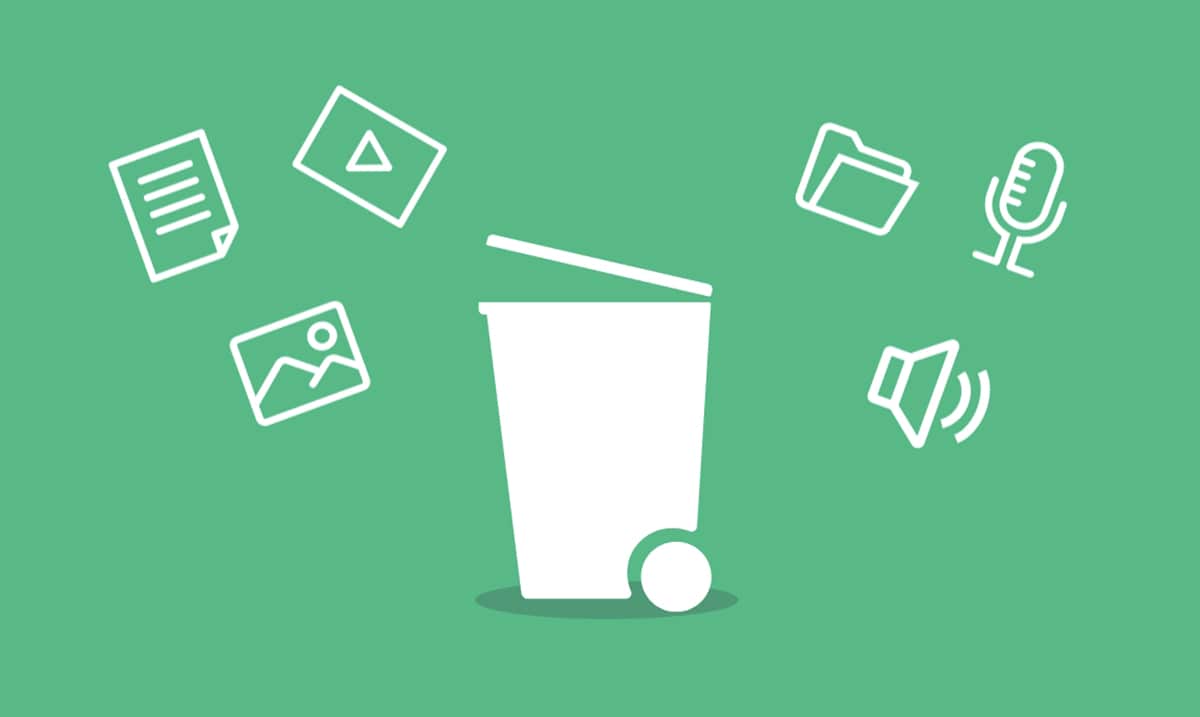
এটা বলা উচিত যে আমরা পুরো ট্র্যাশ ক্যান খালি করতে বাধ্য নই। আমাদের বিকল্প আছে ফাইল নির্বাচন করুন এবং পুনরুদ্ধার করুন বা স্থায়ীভাবে মুছে ফেলুন। এই জন্য আমাদের দুটি বিকল্প আছে:
- আমরা "সম্পাদনা" এ ক্লিক করুন "খালি" এর পরিবর্তে। এইভাবে এটি আমাদের পছন্দের ফাইলগুলি নির্বাচন করতে দেয়। একবার আমরা তা করে ফেললে, "পুনরুদ্ধার করুন" বা "মুছুন" বিকল্পগুলি নীচে প্রদর্শিত হবে। এটা আমরা কি করতে চাই তার উপর নির্ভর করে, আমরা এক বা অন্য বিকল্প দেব। আবার, যদি আমরা "মুছুন" এ ক্লিক করি তাহলে একটি ট্যাব খুলবে যাতে নিশ্চিত করা যায় যে আমরা এই কাজটি করতে চাই। যাইহোক, যদি আমরা "পুনরুদ্ধার" এ ক্লিক করি তবে এটি অবিলম্বে তা করবে। পুনরুদ্ধার করা ফাইলগুলি আবার গ্যালারিতে প্রদর্শিত হবে৷
- দ্বিতীয় বিকল্পটি সহজ দীর্ঘক্ষণ একটি ফাইল টিপুন এবং আমরা স্বয়ংক্রিয়ভাবে আমরা চাই সব নির্বাচন করতে পারেন. সেখান থেকে, সবকিছু একই পয়েন্ট এক.
মোবাইল ট্র্যাশ খালি করা কি প্রয়োজন?
স্যামসাং ট্র্যাশ খালি করা সত্যিই প্রয়োজনীয় নয়, কারণ এটি প্রতি 30 দিনে স্বয়ংক্রিয়ভাবে ফাইলগুলি মুছে দেয়। তবুও, নির্দিষ্ট সময়ে এটা করা ভাল হতে পারে জায়গা খালি. ফাইল মুছে ফেলা সত্ত্বেও, মোবাইল তাদের ট্র্যাশে সংরক্ষণ করতে থাকে, যা কয়েক মেগাবাইট নিতে পারে।
ঘটনা যে আমরা আমাদের মোবাইল মুছে ফেলা ফাইল সংরক্ষণ করতে চাই না, আমরা এই বৈশিষ্ট্য নিষ্ক্রিয় করতে পারেন. অবশ্যই, যদি আমরা তা করি, আমরা যে ফটো বা ভিডিওগুলিকে মুছে ফেলেছি সেগুলি পুনরুদ্ধার করতে সক্ষম হব না, কারণ সেগুলি এক মিনিটের জন্যও সংরক্ষণ করা হবে না৷ ট্র্যাশে সঞ্চয়স্থান নিষ্ক্রিয় করতে, আমাদের অবশ্যই নিম্নলিখিত পদক্ষেপগুলি অনুসরণ করতে হবে:
- মোবাইলের গ্যালারি খুলুন।
- মেনু অ্যাক্সেস করতে তিনটি পয়েন্ট দিন।
- "সেটিংস" বিকল্পটি নির্বাচন করুন।
- "উন্নত" বিভাগে, ট্র্যাশের জন্য একটি নির্দিষ্ট ট্যাব রয়েছে যা বলে "মুছে ফেলা ছবি এবং ভিডিওগুলি স্থায়ীভাবে মুছে ফেলার আগে 30 দিনের জন্য ট্র্যাশে রাখুন"৷
- ডানদিকের বোতামে ক্লিক করে সেই বিকল্পটি নিষ্ক্রিয় করুন।
- একটি ট্যাব খুলবে বলে "আপনি কি ট্র্যাশ বন্ধ করতে চান? ট্র্যাশে থাকা সমস্ত ছবি এবং ভিডিও মুছে ফেলা হবে।" আপনি "বাতিল" বা "নিষ্ক্রিয়" চাপতে পারেন। আপনি যদি নিশ্চিত হন তবে দ্বিতীয় বিকল্পে যান।
এখন, মোবাইলের আর ফটো এবং ভিডিও সংরক্ষণ করা উচিত নয় যেগুলি আমরা মুছে ফেলছি এবং ফলস্বরূপ, তারা আর জায়গা নেবে না। কিন্তু আমাদের এটা মনে রাখতে হবে একবার মুছে ফেলা হলে, ফাইলটি আর পুনরুদ্ধার করা যাবে না।
স্যামসাং ট্র্যাশ কীভাবে খালি করতে হয় এবং আমরা ইচ্ছা করলে কীভাবে ফাংশনটি নিষ্ক্রিয় করতে হয় তা জেনে, মুছে ফেলা ফাইলগুলির কারণে আমাদের আর স্টোরেজ সমস্যা হওয়া উচিত নয়।
